HP OMEN Laptop PC - 17-w013ng User Manual
Browse online or download User Manual for Unknown HP OMEN Laptop PC - 17-w013ng. HP OMEN Laptop PC - 17-w003nf Uživatelská příručka [en]
- Page / 71
- Table of contents
- BOOKMARKS
- Uživatelská příručka 1
- Bezpečnostní upozornění 3
- 1 Spuštění 9
- Další zdroje společnosti HP 10
- Další zdroje společnosti HP 3 11
- 2 Seznámení s prvky počítače 12
- Pravá strana 13
- Levá strana 14
- Displej 7 15
- Horní strana 17
- Kontrolky 18
- Tlačítko a reproduktory 19
- Použití akčních kláves 21
- Spodní strana 22
- Zadní strana 23
- (2) Číslo produktu 24
- (3) Sériové číslo 24
- (4) Záruční lhůta 24
- Připojení k síti WLAN 26
- Připojení zařízení Bluetooth 28
- Použití kamery 30
- Využití zvukového zařízení 30
- Připojení sluchátek 31
- Připojení náhlavní soupravy 31
- Používání zvukových nastavení 31
- Funkce videa 32
- Kongurace zvuku HDMI 33
- 5 Navigace po obrazovce 34
- Zoom sevřením dvěma prsty 35
- 6 Správa napájení 38
- Napájení z baterie 40
- Vyhledání informací o baterii 42
- Úspora energie baterií 43
- Napájení střídavým proudem 44
- Vypnutí počítače 46
- 7 Údržba vašeho počítače 47
- Čištění počítače 48
- Postupy čištění 49
- Používání hesel 51
- Určení verze systému BIOS 55
- Diagnostics (UEFI) 57
- Obnovení 61
- 12 Technické údaje 65
- Provozní prostředí 66
- 13 Výboj statické elektřiny 67
- 14 Přístupnost 68
- Rejstřík 69
Summary of Contents
Uživatelská příručka
Další zdroje společnosti HPPodrobnější informace o produktu, užitečné návody a mnoho dalších informací naleznete pomocí této tabulky.Zdroj ObsahPokyny
Zdroj Obsah▲Klikněte na ikonu otazníku na hlavním panelu. Vyberte položku Počítač, poté kartu Specikace a poté položku Uživatelské příručky.Omezená z
2 Seznámení s prvky počítačeZjištění hardwaruZobrazení seznamu hardwaru nainstalovaného v počítači:▲Do vyhledávacího pole na hlavním panelu zadejte te
Pravá stranaSoučást Popis(1) Kontrolka jednotky●Blikající bílá: Pevný disk nebo optická jednotka pracuje.●Oranžová: Systém ochrany pevného disku HP 3D
Součást Popis●Nesvítí: Baterie se nenabíjí.Levá stranaSoučást Popis(1) Zásuvka pro bezpečnostní kabel Slouží k připojení volitelného bezpečnostního
DisplejPOZNÁMKA: Postupujte podle ilustrace, která nejpřesněji odpovídá vašemu počítači.Součást Popis(1) Vestavěné mikrofony Zaznamenávají zvuk.(2) Ko
Součást Popis(1) Vestavěné mikrofony Zaznamenávají zvuk.(2) Kamera Umožňuje videochat, nahrávání videa nebo pořizování statických obrazů. Některé prod
Horní stranaTouchPadSoučást Popis(1) Oblast zařízení TouchPad Slouží ke snímání gest pomocí prstů, kterými můžete přesunout ukazatel nebo aktivovat
KontrolkySoučást Popis(1) Kontrolka napájení●Svítí: Počítač je zapnutý.●Bliká: Počítač se nachází v režimu spánku, což je režim úspory energie. Počíta
Tlačítko a reproduktorySoučást Popis(1) Tlačítko napájení●Pokud je počítač vypnutý, stisknutím tlačítka počítač zapnete.●Pokud je počítač zapnutý, zah
© Copyright 2016 HP Development Company, L.P.Bluetooth je ochrannou známkou, vlastněnou jejím majitelem a na základě licence používanou společností HP
KlávesySoučást Popis(1) Klávesa esc Při stisknutí v kombinaci s klávesou fn zobrazí informace o systému.(2) Klávesa fn Stisknutím v kombinaci s kl
Použití akčních kláves●Stiskem akční klávesy provedete přiřazenou funkci.●Ikony na každé akční klávese ukazuje funkci, která je dané klávese přiřazena
Spodní stranaSoučást Popis(1) Větrací otvory Umožňují proudění vzduchu k ochlazení vestavěných součástí.POZNÁMKA: Z důvodu chlazení vestavěných souč
Zadní strana Součást PopisVentilační otvor Umožňuje proudění vzduchu k ochlazení vestavěných součástí.POZNÁMKA: Z důvodu chlazení vestavěných součástí
Součást(1) Název modelu (pouze vybrané produkty)(2) Číslo produktu(3) Sériové číslo(4) Záruční lhůta●Štítek nebo štítky se směrnicemi – obsahují infor
3 Připojení k sítiPočítač si můžete vzít s sebou kamkoliv na cesty. I doma si však můžete díky připojení ke kabelové nebo bezdrátové síti prohlížet in
Ovládací prvky operačního systémuSystém Windows nabízí Centrum síťových připojení a sdílení, které umožňuje nastavit připojení nebo síť, připojit se k
Použití mobilního širokopásmového připojení HP (pouze vybrané produkty)Váš počítač HP Mobile Broadband má integrovanou podporu pro služby mobilního ši
Zařízení Bluetooth podporují vytvoření spojení peer-to-peer a umožňují uživateli vytvořit osobní síť (PAN) mezi zařízeními Bluetooth.Informace o kong
Sdílení dat a jednotek a přístup k softwaruKdyž je počítač připojen k síti, můžete kromě dat uložených v počítači využívat i data jiných uživatelů. Po
Bezpečnostní upozorněníVAROVÁNÍ! Abyste snížili riziko úrazů způsobených teplem nebo přehřátí počítače, nepokládejte si počítač na klín a neblokujte v
4 Využívání multimediálních funkcíPočítač HP můžete využívat jako zábavní centrum – můžete komunikovat pomocí kamery, přehrávat a spravovat hudbu a st
Připojení sluchátekVAROVÁNÍ! V rámci prevence poškození sluchu před nasazením sluchátek, špuntů (sluchátek) nebo náhlavní soupravy snižte hlasitost. D
Pravým tlačítkem myši klikněte na tlačítko Start, vyberte možnosti Ovládací panely, Hardware a zvuk a poté vyberte ovládací panel zvuku specický pro
POZNÁMKA: Optimální kvality dosáhnete, když upravíte rozlišení obrazovky externího zařízení, zejména pokud používáte režim „Rozšíření“, následujícím z
5 Navigace po obrazovceObrazovkou můžete navigovat následujícími způsoby:●Použití dotykových gest na obrazovce počítače (pouze vybrané produkty)●Použí
Zoom sevřením dvěma prstyZoom sevřením dvěma prsty umožňuje oddálit, resp. přiblížit, obrázky či text.●Obraz oddálíte tak, že položíte dva prsty na ob
Klepnutí čtyřmi prsty (pouze na zařízení TouchPad)Pomocí klepnutí čtyřmi prsty otevřete centrum akcí.●Klepnutím čtyřmi prsty na zařízení Touchpad otev
Používání klávesnice a volitelné myšiKlávesnice a volitelná myš umožňují psát znaky, vybírat položky, posouvat a provádět stejné funkce jako pomocí do
6 Správa napájeníTento počítač může být napájen buď z baterie, nebo z externího zdroje. Pokud je počítač napájen pouze z baterie a není k dispozici zd
Ruční aktivace a ukončení režimu hibernace (pouze vybrané produkty)Uživatelskou hibernaci lze povolit v nabídce Možnosti napájení, která také umožňuje
iv Bezpečnostní upozornění
Použití měřiče napájení a nastavení napájeníMěřič napájení se nachází na hlavním panelu systému Windows. Měřič napájení poskytuje rychlý přístup k nas
3. Odeberte baterii (2) z počítače.– nebo –1. Otočte počítač spodní stranou nahoru a položte jej na rovný povrch baterií směrem k vám.2. Posunutím uza
3. Vyklopte baterii nahoru (3) a poté ji odeberte z počítače (4).– nebo –1. Otočte počítač spodní stranou vzhůru a položte jej na rovný povrch.2. Bate
Na hlavním panelu klikněte na ikonu otazníku.2. Vyberte položku Tento počítač, vyberte kartu Diagnostika a nástroje a poté vyberte položku Kontrola ba
Řešení stavu nízkého nabití baterieŘešení stavu nízkého nabití baterie, je-li k dispozici externí zdroj napájeníPřipojte jedno z následujících zařízen
VAROVÁNÍ! Nenabíjejte baterii počítače na palubě letadla.●při nabíjení nebo kalibraci baterie●při instalaci nebo modikaci systémového softwaru●při zá
Vypnutí počítačeUPOZORNĚNÍ: Při vypnutí počítače budou neuložená data ztracena. Před vypnutím počítače si vždy uložte práci.Příkaz Vypnout ukončí všec
7 Údržba vašeho počítačeAby počítač zůstal v optimálním stavu, je nutné pravidelně provádět jeho údržbu. Tato kapitola popisuje, jak se používat nástr
POZNÁMKA: Disky SSD neobsahují pohyblivé součásti, proto není systém ochrany pevného disku HP 3D DriveGuard pro tyto jednotky zapotřebí.Další informac
Postupy čištěníChcete-li počítač bezpečně vyčistit, postupujte podle pokynů uvedených v této části.VAROVÁNÍ! Úrazům elektrickým proudem nebo poškození
Obsah1 Spuštění ...
Cestování s počítačem a přepravaPokud se chystáte s počítačem cestovat nebo jej hodláte někam zaslat, měli byste se řídit následujícími tipy, aby bylo
8 Zabezpečení počítače a informacíZabezpečení počítače je nezbytné pro ochranu důvěrnosti, neporušenosti a dostupnosti vašich dat. Standardní řešení z
Nastavení hesla v nástroji Setup Utility (BIOS)Heslo FunkceHeslo správce●Musí být zadáno vždy při přístupu do nástroje Setup Utility (BIOS).●Pokud zap
Použití softwaru pro zabezpečení přístupu na InternetPokud používáte počítač pro přístup k e-mailu, síti nebo Internetu, vystavujete počítač nebezpečí
Postup zobrazení nebo změny nastavení:1. Vyberte tlačítko Start, vyberte položku Nastavení a poté vyberte položku Aktualizace a zabezpečení.2. Vyberte
9 Použití nástroje Setup Utility (BIOS)Nástroj Setup Utility neboli BIOS (Basic Input/Output System) ovládá komunikaci mezi všemi vstupními a výstupní
Informace o kontrole dostupnosti novějších verzí systému BIOS jsou uvedeny v části Stažení aktualizace systému BIOS na stránce 48.Stažení aktualizace
10 Použití nástroje HP PC Hardware Diagnostics (UEFI)HP PC Hardware Diagnostics je rozhraní Unied Extensible Firmware Interface (UEFI), které umožňuj
Stáhnout jakoukoli verzi UEFI pro konkrétní produkt1. Přejděte na stránky http://www.hp.com/support.2. Vyberte možnost Software a ovladače.3. Zadejte
11 Zálohování, obnovení a zotavení Tato kapitola obsahuje informace o následujících postupech: Informace v kapitole představují standardní postup pro
Využití zvukového zařízení ...
Body obnovení systému a zálohy osobních informací můžete vytvořit pomocí nástrojů operačního systému Windows. Další informace naleznete v části Použit
Použití nástrojů systému WindowsPomocí nástrojů systému Windows můžete vytvořit média pro obnovení systému, body obnovení systému a zálohy osobních in
Co potřebujete vědět, než začnete●Nástroj HP Recovery Manager umožňuje obnovit pouze software, který byl instalován výrobcem. Software, který nebyl do
– nebo –Zapněte nebo restartujte tablet a poté rychle stiskněte a podržte tlačítko s logem Windows; poté vyberte tlačítko f11.2. V nabídce možností sp
Odstranění vyhrazeného oddílu HP Recovery (pouze vybrané produkty)Software HP Recovery Manager umožňuje odebrání oddílu HP Recovery pro uvolnění místa
12 Technické údajeVstupní napájeníInformace o napájení uvedené v této části mohou být užitečné při plánování cest s počítačem do zahraničí.Počítač je
Provozní prostředíFaktor Metrické jednotky USATeplotaProvozní 5 °C až 35 °C 41 °F až 95 °FMimo provoz -20 °C až 60 °C -4 °F až 140 °FRelativní vlhkost
13 Výboj statické elektřinyVýboj statické elektřiny je uvolnění náboje statické elektřiny, ke kterému dochází při kontaktu dvou objektů. Například, po
14 PřístupnostSpolečnost HP navrhuje, vydává a prodává produkty a služby, které může používat kdokoli, včetně lidí s hendikepem, a to samostatně nebo
RejstříkAadaptér střídavého proudu, použití37adaptér střídavého proudu a baterie 5akční klávesy 13identikace 12aktivace režimu spánku nebo hibernace
Skladování uživatelem vyměnitelné baterie ... 36Likvidace uživatelem
konektor RJ-45 (síťový), identikace 5konektoryRJ-45 (síť) 5síť 5zvukový výstup (pro sluchátka) / zvukový vstup (pro mikrofon)6konektor zvukového výst
režim Letadlo 17režim spánkuaktivace 30ukončení 30režim spánku a režim hibernaceaktivace 30Ssériové číslo 15sériové číslo, počítač 15servisní štítky,
10 Použití nástroje HP PC Hardware Diagnostics (UEFI) ...... 49Stažen
1 SpuštěníTento počítač je velmi výkonné zařízení, které vám dobře poslouží jak při práci, tak při zábavě. Přečtěte si informace obsažené v této kapit
More documents for Unknown HP OMEN Laptop PC - 17-w013ng





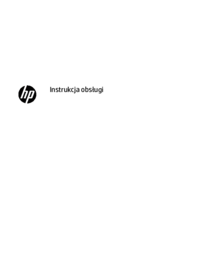






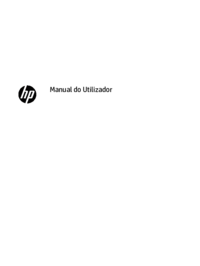


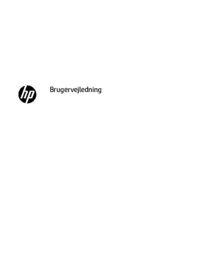
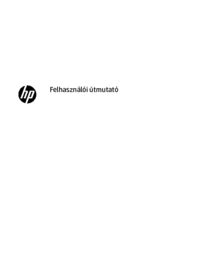












 (37 pages)
(37 pages)
 (28 pages)
(28 pages) (36 pages)
(36 pages) (38 pages)
(38 pages) (57 pages)
(57 pages) (48 pages)
(48 pages) (111 pages)
(111 pages) (79 pages)
(79 pages) (48 pages)
(48 pages) (30 pages)
(30 pages) (67 pages)
(67 pages) (29 pages)
(29 pages)







Comments to this Manuals